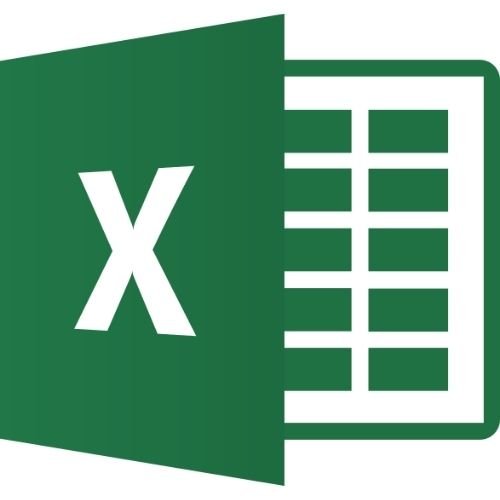Microsoft Excel VBA ( Visual Basic for Applications )
Web Development
Graphics Design
Digital Marketing
Microsoft Excel, dünya çapında milyonlarca kullanıcı tarafından veri analizi, hesaplamalar ve raporlama için kullanılan güçlü bir elektronik tablo yazılımıdır. Excel’in sunduğu standart araçlar oldukça etkileyici olsa da, kullanıcıların daha karmaşık ve otomatik işlemler gerçekleştirebilmesi için Visual Basic for Applications (VBA) devreye girer. VBA, Excel’in işlevselliğini genişletmenize ve özelleştirmenize olanak tanıyan bir programlama dilidir. Bu makalede, Microsoft Excel VBA’nın ne olduğunu, nasıl kullanıldığını ve iş akışınızı nasıl dönüştürebileceğini keşfedeceksiniz. Bu makalede 100 adımda Excel VBA’yı detaylı bir şekilde açıklayacağız.
1. VBA Nedir?
- Açıklama: Visual Basic for Applications (VBA), Microsoft’un geliştirdiği bir programlama dilidir. Excel gibi Office uygulamalarının işlevselliğini genişletmek için kullanılır.
- Örnek: Excel’de makro yazmak için VBA kullanmak.
2. VBA Nasıl Kullanılır?
- Açıklama: VBA, Excel’de Makro kaydedici veya doğrudan VBA Editörü kullanılarak yazılır.
- Örnek: Bir hücre aralığını otomatik olarak biçimlendirmek için VBA kodu yazmak.
3. VBA Editörü Nedir?
- Açıklama: VBA kodunu yazmak, düzenlemek ve çalıştırmak için kullanılan bir araçtır.
- Örnek:
Alt + F11tuş kombinasyonu ile VBA Editörüne erişmek.
4. VBA’da Değişkenler
- Açıklama: Değişkenler, VBA’da veri depolamak için kullanılır.
- Örnek:
Dim i As Integerkodu ile tam sayı türünde bir değişken tanımlamak.
5. VBA’da Veri Türleri
- Açıklama: VBA’da farklı veri türleri vardır: Integer, String, Boolean vb.
- Örnek:
Dim name As Stringile bir metin değişkeni tanımlamak.
6. VBA’da Koşullu İfadeler
- Açıklama: Koşullu ifadeler, kodun belirli koşullar altında farklı işlemler yapmasını sağlar.
- Örnek:
If...Then...Elseyapısı kullanarak koşullu işlemler yapmak.
7. VBA’da Döngüler
- Açıklama: Döngüler, belirli işlemlerin tekrar tekrar yapılmasını sağlar.
- Örnek:
For...Nextdöngüsü ile bir işlem setini tekrarlamak.
8. VBA’da Sub ve Function
- Açıklama: Sub prosedürleri belirli bir işlemi gerçekleştiren, Function prosedürleri ise değer döndüren kod bloklarıdır.
- Örnek: Bir hücredeki değeri ikiye katlayan bir Function yazmak.
9. VBA’da Mesaj Kutusu (MsgBox)
- Açıklama: Kullanıcıya bilgi vermek veya onay almak için kullanılır.
- Örnek:
MsgBox "İşlem Tamamlandı"komutu ile mesaj kutusu oluşturmak.
10. VBA’da Girdi Kutusu (InputBox)
- Açıklama: Kullanıcıdan veri almak için kullanılır.
- Örnek:
InputBox("Adınızı girin:")komutu ile kullanıcıdan bilgi almak.
11. VBA ile Hücre İşlemleri
- Açıklama: Hücrelere veri yazmak, veri okumak ve biçimlendirmek için kullanılır.
- Örnek:
Range("A1").Value = "Merhaba"kodu ile bir hücreye metin yazmak.
12. VBA ile Çalışma Kitaplarını Yönetmek
- Açıklama: Yeni çalışma kitabı açmak, kapatmak veya kaydetmek için kullanılır.
- Örnek:
Workbooks.Open("C:\Dosya.xlsx")komutu ile bir dosya açmak.
13. VBA ile Sayfaları Yönetmek
- Açıklama: Sayfalar arasında geçiş yapmak, yeni sayfa eklemek veya bir sayfayı silmek için kullanılır.
- Örnek:
Sheets("Sheet1").Activatekomutu ile belirli bir sayfayı aktif hale getirmek.
14. VBA ile Grafik Oluşturmak
- Açıklama: Excel’de otomatik olarak grafik oluşturmak için kullanılır.
- Örnek: Bir veri setinden sütun grafiği oluşturmak.
15. VBA ile Filtre Uygulamak
- Açıklama: Veri tablosu üzerinde belirli kriterlere göre filtre uygulamak için kullanılır.
- Örnek:
Range("A1:D10").AutoFilter Field:=2, Criteria1:=">100"komutu ile belirli bir aralıktaki hücreleri filtrelemek.
16. VBA ile Sıralama Yapmak
- Açıklama: Hücreleri belirli bir düzene göre sıralamak için kullanılır.
- Örnek:
Range("A1:A10").Sort Key1:=Range("A1"), Order1:=xlAscendingile hücreleri sıralamak.
17. VBA ile Koşullu Biçimlendirme
- Açıklama: Hücrelerin belirli bir koşula göre biçimlendirilmesini sağlar.
- Örnek:
Range("A1:A10").FormatConditions.Add Type:=xlCellValue, Operator:=xlGreater, Formula1:="=100"ile belirli bir aralıktaki hücrelerin renklerini değiştirmek.
18. VBA ile Hedef Formatlara Veri Aktarımı
- Açıklama: Excel verilerini başka bir dosya formatına dönüştürmek için kullanılır.
- Örnek: Excel tablosunu CSV formatında kaydetmek.
19. VBA ile Raporlama Otomasyonu
- Açıklama: Otomatik olarak rapor oluşturmak ve e-posta yoluyla paylaşmak için kullanılır.
- Örnek: Günlük satış raporunu otomatik olarak oluşturmak ve göndermek.
20. VBA ile Pivot Tablo Oluşturmak
- Açıklama: Büyük veri setlerini özetlemek ve analiz etmek için kullanılır.
- Örnek: Otomatik olarak pivot tablo oluşturmak.
21. VBA ile Kullanıcı Tanımlı Fonksiyonlar (UDF)
- Açıklama: Excel fonksiyonlarının ötesinde özel işlevler oluşturmak için kullanılır.
- Örnek: Kendi özel matematiksel fonksiyonunuzu yazmak.
22. VBA ile Kayıtlı Makroları Düzenlemek
- Açıklama: Kaydedilen makroları optimize etmek ve yeniden kullanmak için düzenlemek.
- Örnek: Gereksiz satırları silmek ve kodu daha verimli hale getirmek.
23. VBA ile Zamanlayıcı Kullanımı
- Açıklama: Belirli bir süre sonra veya belirli aralıklarla kod çalıştırmak için kullanılır.
- Örnek: Her saat başı belirli bir işlemi gerçekleştiren kod yazmak.
24. VBA ile Web Verilerini Çekmek
- Açıklama: İnternet üzerindeki bir siteden veri çekmek ve Excel’e aktarmak.
- Örnek: Bir web sitesinden hisse senedi fiyatlarını çekmek.
25. VBA ile Dosya İşlemleri
- Açıklama: Dosya okuma, yazma ve silme işlemlerini gerçekleştirmek için kullanılır.
- Örnek: Bir metin dosyasını okumak ve Excel’e aktarmak.
26. VBA ile Formlar ve Kullanıcı Denetimleri
- Açıklama: Kullanıcıya bilgi girişi yapabileceği özel formlar oluşturmak.
- Örnek: Bir kullanıcı formu ile veri girişi yapmak.
27. VBA ile Veri Tabanı Bağlantıları
- Açıklama: Bir veri tabanına bağlanarak veri almak veya veri yazmak.
- Örnek: Access veri tabanından veri çekmek.
28. VBA ile E-posta Göndermek
- Açıklama: Excel’den otomatik olarak e-posta göndermek için kullanılır.
- Örnek: Excel’deki veriyi e-posta içeriği olarak göndermek.
29. VBA ile Yazıcı Kontrolü
- Açıklama: Belirli sayfaları veya verileri yazdırmak için kullanılır.
- Örnek: Belirli bir sayfayı otomatik olarak yazdırmak.
30. VBA ile Grafik Animasyonları
- Açıklama: Excel’de dinamik grafikler ve animasyonlar oluşturmak.
- Örnek: Bir grafiği adım adım güncelleyerek animasyon oluşturmak.
31. VBA ile Hata Ayıklama (Debugging)
- Açıklama: Koddaki hataları bulmak ve düzeltmek için kullanılır.
- Örnek:
MsgBoxkullanarak değişkenlerin değerini kontrol etmek.
32. VBA ile Dış Veri Bağlantıları
- Açıklama: Excel’in dışında bir veri kaynağına bağlanmak.
- Örnek: SQL Server veri tabanına bağlanmak ve veri çekmek.
33. VBA ile Veri Doğrulama
- Açıklama: Kullanıcı girişlerinin doğruluğunu kontrol etmek.
- Örnek: Girilen bir değerin belirli bir aralıkta olup olmadığını kontrol etmek.
34. VBA ile Düzenli İfadeler (Regex)
- Açıklama: Metin verilerini analiz etmek ve düzenlemek için kullanılır.
- Örnek: Bir metin içinde belirli bir deseni aramak.
35. VBA ile Multi-threading
- Açıklama: Birden fazla işlemi aynı anda gerçekleştirmek için kullanılır.
- Örnek: Farklı sayfalarda aynı anda işlem yapmak.
36. VBA ile Excel’de Olaylar (Events)
- Açıklama: Belirli bir olay gerçekleştiğinde (örneğin, bir hücreye veri girildiğinde) bir kod çalıştırmak.
- Örnek: Bir hücre değiştiğinde otomatik olarak başka bir hücreyi güncellemek.
37. VBA ile Makroları Koruma
- Açıklama: Makroları şifre ile koruma altına almak.
- Örnek: VBA projesine parola eklemek.
38. VBA ile Grafik Verilerini Otomatik Güncelleme
- Açıklama: Grafiklerin veri kaynaklarını otomatik olarak güncellemek.
- Örnek: Yeni veriler eklendiğinde grafiğin otomatik olarak güncellenmesi.
39. VBA ile Eklentiler (Add-Ins) Oluşturma
- Açıklama: Tekrar tekrar kullanılacak makroları eklenti olarak kaydetmek.
- Örnek: Kendi özel Excel fonksiyonlarınızı oluşturmak ve paylaşmak.
40. VBA ile Dil Çevirisi
- Açıklama: Excel’de veri ve formülleri farklı dillere çevirmek.
- Örnek: Belirli hücreleri otomatik olarak bir başka dile çevirmek.
41. VBA ile Özel Menü ve Araç Çubuğu Oluşturma
- Açıklama: Kendi özel menü ve araç çubuklarınızı oluşturmak.
- Örnek: Sık kullanılan işlemleri içeren bir araç çubuğu eklemek.
42. VBA ile Excel’de Otomatik Yedekleme
- Açıklama: Excel dosyalarının otomatik olarak yedeklenmesini sağlamak.
- Örnek: Belirli aralıklarla dosyanın yedeğini almak.
43. VBA ile Veri Şifreleme
- Açıklama: Excel verilerini şifrelemek ve korumak için kullanılır.
- Örnek: Bir hücredeki veriyi şifrelemek.
44. VBA ile Kişisel Makro Çalışma Kitabı (Personal Workbook)
- Açıklama: Tüm Excel çalışma kitaplarında kullanılabilir makrolar oluşturmak.
- Örnek: Her Excel dosyasında geçerli olacak bir makro oluşturmak.
45. VBA ile API Kullanımı
- Açıklama: Harici hizmetlerle etkileşim kurmak için API’leri kullanmak.
- Örnek: Bir hava durumu API’sinden veri çekmek.
46. VBA ile Windows İşlemleri
- Açıklama: Windows işletim sistemi ile etkileşim kurmak için kullanılır.
- Örnek: Bir dosyayı açmak veya silmek.
47. VBA ile PowerPoint Entegrasyonu
- Açıklama: Excel verilerini PowerPoint sunumlarına entegre etmek.
- Örnek: Otomatik olarak bir PowerPoint sunumu oluşturmak.
48. VBA ile Word Entegrasyonu
- Açıklama: Excel’deki verileri Word belgelerine entegre etmek.
- Örnek: Excel’deki bir tabloyu Word belgesine aktarmak.
49. VBA ile Diğer Office Uygulamalarıyla Entegrasyon
- Açıklama: Excel’i diğer Microsoft Office uygulamaları ile entegre etmek.
- Örnek: Excel verilerini Outlook üzerinden e-posta olarak göndermek.
50. VBA ile Belge Koruma
- Açıklama: Excel belgelerini koruma altına almak için kullanılır.
- Örnek: Belirli sayfaları veya hücreleri kilitlemek.
51. VBA ile Karar Destek Sistemleri Oluşturma
- Açıklama: Excel’de otomatik karar verme süreçleri oluşturmak.
- Örnek: Veri setlerini analiz edip karar önerileri sunmak.
52. VBA ile Dinamik Veri Çekme ve İşleme
- Açıklama: Gerçek zamanlı verileri çekmek ve işlemek için kullanılır.
- Örnek: Excel’e canlı borsa verileri çekmek ve analiz etmek.
53. VBA ile Hızlı Veri Analizi
- Açıklama: Büyük veri setleri üzerinde hızlı analizler yapmak.
- Örnek: Otomatik olarak veri analizi yaparak sonuçları özetlemek.
54. VBA ile Kullanıcı Yetkilendirme
- Açıklama: Kullanıcı girişini ve yetkilendirmesini yönetmek.
- Örnek: Belirli kullanıcıların belirli işlemleri gerçekleştirmesini sağlamak.
55. VBA ile Üretkenlik Araçları Geliştirme
- Açıklama: Kullanıcıların üretkenliğini artıracak özel araçlar geliştirmek.
- Örnek: Otomatik veri giriş araçları oluşturmak.
56. VBA ile Uygulama Ara Yüzleri (GUI) Geliştirme
- Açıklama: Kullanıcı dostu arayüzler geliştirmek için kullanılır.
- Örnek: Formlar, butonlar ve diğer denetimler ile zengin bir kullanıcı arayüzü oluşturmak.
57. VBA ile Veritabanı Raporlama
- Açıklama: Veritabanlarından çekilen verileri raporlamak.
- Örnek: SQL veritabanından çekilen verileri Excel raporlarına dönüştürmek.
58. VBA ile Entegrasyon Testleri
- Açıklama: Farklı sistemler arasında entegrasyon testi yapmak için kullanılır.
- Örnek: Excel ile bir CRM sistemi arasında veri entegrasyonunu test etmek.
59. VBA ile Makro Kütüphaneleri Oluşturma
- Açıklama: Tekrar kullanılabilir makro kütüphaneleri oluşturmak.
- Örnek: Sık kullanılan kod parçacıklarını bir kütüphanede toplamak.
60. VBA ile Farklı Dillerde Kod Yazma
- Açıklama: VBA kodunu birden fazla dilde yazmak ve çalıştırmak.
- Örnek: VBA’da farklı dil desteği sunmak.
61. VBA ile Özel Fonksiyonlar (UDF) Test Etme
- Açıklama: Oluşturduğunuz özel fonksiyonları test etmek.
- Örnek: Bir özel matematik fonksiyonunu test etmek.
62. VBA ile Makroları Otomatik Olarak Çalıştırma
- Açıklama: Belirli bir olay gerçekleştiğinde makroları otomatik olarak çalıştırmak.
- Örnek: Excel açıldığında otomatik olarak bir makro çalıştırmak.
63. VBA ile Bağlantı Verilerini Güncelleme
- Açıklama: Excel’deki veri bağlantılarını otomatik olarak güncellemek.
- Örnek: Bir SQL veri tabanı bağlantısını güncellemek.
64. VBA ile Veriyi Görselleştirme
- Açıklama: Veriyi grafikler ve diğer görselleştirme araçlarıyla sunmak.
- Örnek: Bir veri setini otomatik olarak görselleştiren makrolar oluşturmak.
65. VBA ile İş Akışlarını Otomatikleştirme
- Açıklama: Karmaşık iş akışlarını otomatik hale getirmek.
- Örnek: Bir sürecin tüm adımlarını otomatik olarak yürüten bir makro oluşturmak.
66. VBA ile Excel Fonksiyonlarını Geliştirme
- Açıklama: Excel’in yerleşik fonksiyonlarını genişletmek.
- Örnek: Mevcut bir Excel fonksiyonunu daha güçlü hale getiren bir makro yazmak.
67. VBA ile Kullanıcı Verisini Doğrulama
- Açıklama: Kullanıcıların girdiği veriyi doğrulamak ve hataları önlemek.
- Örnek: Kullanıcıların geçersiz veri girmesini önlemek için veri doğrulama makrosu oluşturmak.
68. VBA ile Otomatik Veri Güncelleme
- Açıklama: Verileri belirli bir zaman aralığında otomatik olarak güncellemek.
- Örnek: Her gün Excel tablosunu otomatik olarak güncelleyen bir makro yazmak.
69. VBA ile Hata İşleme
- Açıklama: Hata oluştuğunda ne yapılacağını belirlemek için kullanılır.
- Örnek: Bir hata durumunda belirli bir kod bloğunu çalıştıran bir hata işleme mekanizması oluşturmak.
70. VBA ile Çoklu Sayfa Yönetimi
- Açıklama: Excel’deki birden fazla sayfayı yönetmek için makro yazmak.
- Örnek: Birden fazla sayfada aynı işlemleri gerçekleştiren makro oluşturmak.
71. VBA ile Otomatik Veri Raporlama
- Açıklama: Belirli aralıklarla veri raporları oluşturmak ve bunları e-posta ile göndermek.
- Örnek: Aylık satış raporunu otomatik olarak hazırlayıp yöneticilere e-posta ile gönderen makro yazmak.
72. VBA ile Kullanıcı Arayüzü Özelleştirme
- Açıklama: Excel’in arayüzünü kullanıcıya göre özelleştirmek.
- Örnek: Sadece belirli kullanıcıların görebileceği özel menü ve düğmeler oluşturmak.
73. VBA ile Dinamik Veri Tabloları
- Açıklama: Verilerin otomatik olarak güncellenmesini sağlayan dinamik tablolar oluşturmak.
- Örnek: Veri kaynaklarındaki değişiklikleri otomatik olarak güncelleyen tablolar oluşturmak.
74. VBA ile Proje Yönetimi
- Açıklama: Proje yönetimi ve takip araçları geliştirmek.
- Örnek: Bir projenin tüm adımlarını izleyen ve raporlayan bir makro oluşturmak.
75. VBA ile Dosya Aktarımları
- Açıklama: Excel’den dış dosyalara veri aktarmak ve bu dosyalardan veri çekmek.
- Örnek: Excel verilerini bir JSON dosyasına aktaran veya oradan veri çeken makro yazmak.
76. VBA ile Anlık Bildirimler
- Açıklama: Belirli bir olay gerçekleştiğinde anlık bildirimler göndermek.
- Örnek: Veri belirli bir eşiği aştığında anlık e-posta bildirimi gönderen makro oluşturmak.
77. VBA ile Dinamik Grafikler
- Açıklama: Veriler değiştikçe otomatik olarak güncellenen grafikler oluşturmak.
- Örnek: Satış verileri değiştikçe güncellenen bir dinamik grafik oluşturmak.
78. VBA ile Yapay Zeka Entegrasyonu
- Açıklama: Excel’de makine öğrenimi ve yapay zeka uygulamalarını kullanmak.
- Örnek: Bir veri setini analiz ederek tahminlerde bulunan bir yapay zeka modeli oluşturmak.
79. VBA ile Sesli Komutlar
- Açıklama: Sesli komutlarla Excel’i kontrol etmek.
- Örnek: Sesli komutlarla belirli işlemleri gerçekleştiren bir makro oluşturmak.
80. VBA ile Entegre Sistemler
- Açıklama: Excel’i diğer yazılım sistemleriyle entegre etmek.
- Örnek: Excel’i bir ERP sistemiyle entegre eden makro yazmak.
81. VBA ile İstatistiksel Analiz
- Açıklama: Gelişmiş istatistiksel analizler yapmak için VBA kullanmak.
- Örnek: Veri setleri üzerinde regresyon analizi yapan bir makro oluşturmak.
82. VBA ile Veri Temizleme
- Açıklama: Büyük veri setlerini temizlemek ve analiz için hazırlamak.
- Örnek: Hatalı veya eksik verileri otomatik olarak düzelten bir makro yazmak.
83. VBA ile Finansal Modeller
- Açıklama: Karmaşık finansal modeller oluşturmak.
- Örnek: Nakit akışını analiz eden ve raporlayan bir finansal model oluşturmak.
84. VBA ile İnteraktif Dashboardlar
- Açıklama: Kullanıcıların veri analizini kolaylaştıracak interaktif paneller oluşturmak.
- Örnek: Veri üzerinde dinamik filtreleme ve görselleştirme sağlayan bir dashboard oluşturmak.
85. VBA ile Otomatik Yedekleme
- Açıklama: Belirli zaman aralıklarında Excel dosyalarının otomatik olarak yedeklenmesi.
- Örnek: Her gün sonunda dosyayı otomatik olarak yedekleyen bir makro oluşturmak.
86. VBA ile Prosedürel Programlama
- Açıklama: Prosedürler ve alt prosedürler kullanarak modüler bir program yapısı oluşturmak.
- Örnek: Farklı modüllerdeki kod parçacıklarını prosedürlere bölmek ve yönetmek.
87. VBA ile Tekrar Kullanılabilir Kodlar
- Açıklama: Kodları modüler ve tekrar kullanılabilir hale getirmek.
- Örnek: Sık kullanılan işlemleri bir prosedür haline getirip diğer projelerde de kullanmak.
88. VBA ile Dinamik Formlar
- Açıklama: Kullanıcı etkileşimleri ile değişen dinamik formlar oluşturmak.
- Örnek: Kullanıcının girişlerine göre formun görünümünü değiştiren makro oluşturmak.
89. VBA ile Kullanıcı Eğitim Araçları
- Açıklama: Kullanıcıların Excel’deki işlemleri daha kolay öğrenmesi için eğitim araçları oluşturmak.
- Örnek: Kullanıcıya adım adım talimat veren ve işlemleri gösteren makro oluşturmak.
90. VBA ile İşlem Günlükleri (Log)
- Açıklama: Gerçekleşen işlemleri kaydederek ileride inceleme yapmak.
- Örnek: Her işlemin zaman damgasıyla birlikte kaydedildiği bir işlem günlüğü oluşturmak.
91. VBA ile Dağıtım ve Sürüm Yönetimi
- Açıklama: Makroların farklı sürümlerini yönetmek ve dağıtmak.
- Örnek: Farklı kullanıcı grupları için özel sürümler oluşturmak ve dağıtmak.
92. VBA ile Performans Optimizasyonu
- Açıklama: Kodun daha hızlı ve verimli çalışmasını sağlamak.
- Örnek: Döngüler ve koşullu ifadeleri optimize etmek.
93. VBA ile Güvenlik Uygulamaları
- Açıklama: Veriyi ve makroları güvenlik altına almak.
- Örnek: Makro güvenliğini artırmak için kullanıcı kimlik doğrulaması eklemek.
94. VBA ile Otomatik Test Senaryoları
- Açıklama: Excel uygulamalarında otomatik test senaryoları oluşturmak.
- Örnek: Kodun belirli bölümlerini otomatik olarak test eden makro oluşturmak.
95. VBA ile Sürüm Kontrolü
- Açıklama: Farklı kod sürümlerini izlemek ve yönetmek.
- Örnek: Sürüm değişikliklerini takip etmek için bir makro yazmak.
96. VBA ile Otomatik Dökümantasyon
- Açıklama: Yazılan kodun otomatik olarak dökümante edilmesi.
- Örnek: Kod bloklarının açıklamalarını ve kullanım talimatlarını otomatik olarak oluşturan makro yazmak.
97. VBA ile Toplu İşlem Otomasyonu
- Açıklama: Birden fazla dosyada veya projede aynı işlemi gerçekleştirmek.
- Örnek: Belirli bir dosya grubundaki tüm sayfaları aynı şekilde biçimlendiren makro yazmak.
98. VBA ile Özelleştirilmiş Raporlama
- Açıklama: Belirli ihtiyaçlara yönelik özel raporlar oluşturmak.
- Örnek: Şirketin belirli ihtiyaçlarına göre özelleştirilmiş bir rapor oluşturmak.
99. VBA ile Süreç Yönetimi
- Açıklama: İş süreçlerini otomatikleştirmek ve izlemek için kullanılır.
- Örnek: Bir iş sürecinin tüm adımlarını otomatikleştiren ve izleyen bir makro oluşturmak.
100. VBA ile Uzaktan Veri Yönetimi
- Açıklama: Uzaktaki veri kaynaklarına erişim ve yönetim sağlamak.
- Örnek: Bir web hizmetinden veri çekip Excel’de kullanmak.
Bu liste, Excel VBA’nın ne kadar geniş bir yelpazede kullanılabileceğini gösteriyor ve farklı seviyelerde kullanıcılar için kapsamlı bir rehber sunuyor. Gelişmiş düzeydeki kullanıcılar ve Excel uzmanları için, bu liste aynı zamanda potansiyel geliştirme alanlarını da ortaya koyuyor.